FileZilla는 빠르고 안정적이며 크로스 플랫폼입니다FTP 클라이언트 소프트웨어. 사용하기 쉽고, 다국어 지원, 끌어서 놓기 기능, 검색 및 원격 파일 편집과 같은 탁월한 기능으로 인해 광범위한 사용자 기반을 가지고 있습니다.
편집자 주 : 이 기사는 우분투를 처음 접하는 초보자를위한 것입니다. 이 게시물에서 설치 및 사용법의 기본 사항에 대해 논의했습니다.
Ubuntu에 설치하려면 터미널에서 다음 명령을 실행하십시오.
sudo 적성 설치 filezilla
설치가 완료되면 다음에서로드 할 수 있습니다 응용 프로그램> 인터넷> 파일 Zilla FTP 클라이언트.

FileZilla의 메인 화면을 보여주는 스크린 샷입니다.
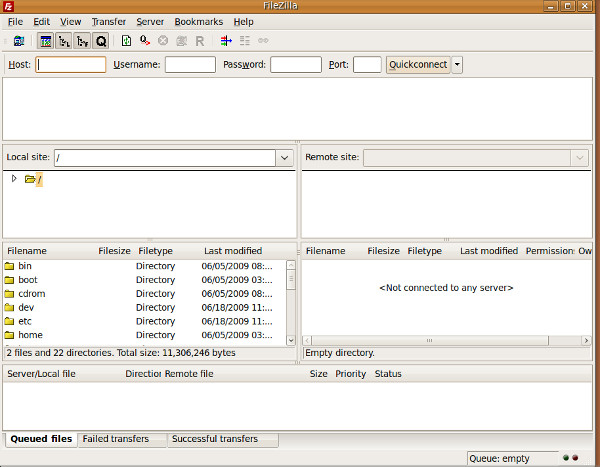
호스트 이름 (IP 주소) 및 기타 로그인 세부 사항을 지정하고 클릭하십시오 빠른 연결 원격 사이트에 연결합니다. 기본 이중 창 인터페이스가 있으며 연결이 완료되면 오른쪽 창에서 원격 파일을, 왼쪽 창에서 로컬 파일을 볼 수 있습니다.

이제 일부 파일을 업로드하려면 로컬 드라이브에서 원격 서버로 파일을 끌어다 놓습니다.

또는 드래그 앤 드롭하지 않고 파일을 전송할 수도 있습니다. 왼쪽 창에서 파일 또는 폴더를 마우스 오른쪽 버튼으로 클릭하고 업로드.
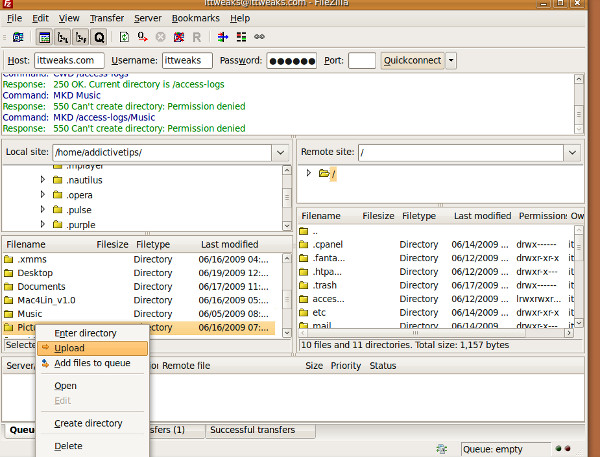
마찬가지로 파일 / 폴더를 다운로드하려면 해당 파일 / 폴더를 마우스 오른쪽 버튼으로 클릭하고 다운로드.

원격 파일 / 폴더 이름 바꾸기 및 변경권한도 가능합니다. 하단의 전송 창에서 성공, 실패 및 대기중인 전송을 추적 할 수 있습니다. FileZilla에서 검색 기능을 사용하려면 여기로 이동하십시오. 즐겨!













코멘트